Article Number: 000192029
CloudIQ:PowerSwitchシステムをCloudIQにオンボードするための一般的な手順
Summary: CloudIQは、機械学習を活用し、インテリジェントで包括的な予測分析を通じて、デル・テクノロジーズのインフラストラクチャ全体の正常性をプロアクティブに監視および測定するクラウドベースのアプリケーションです。この記事では、Dell Networking PowerSwitchシステムでCloudIQを有効にするための要件について説明します。
Article Content
Instructions
オンボード方法
OS10およびSONiC Enterpriseデバイスは、CloudIQ Collectorを介してCloudIQにオンボードできます。CloudIQ Collectorは、OS10 10.5.3.0以降およびEnterprise SONiCバージョン4.1.xを実行しているPowerSwitchシステムでサポートされています。CloudIQ Collectorは、OS10のフル スイッチ モードとSmartFabricサービス モードで検証済みです。
サポートされるデバイス
- Enterprise SONiC 4.1.x
N3248PXE-ON
N3248X-ON
N3248TE-ON
E3248P-ON
E3248PXE-ON
S5248F-ON
S5296F-ON
S5448F-ON
S5232F-ON
S5224F-ON
S5212F-ON
Z9664F-ON
Z9264F-ON
Z9332F-ON
Z9432F-ON
- OS10 10.5.3.0以降
N3248TE-ON
S3048-ON
、S4048T、
S4112F-ON
、S4112T-ON
、S4128F-ON
、S4128T-ON
、S4148F-ON
、S4148T-ON
、S4148U
、S5296F-ON
、S5248F-ON
、S5232F-ON
、S5224F-ON
、S5212F-ON
、S5448F-ON
、Z9100
、Z9264F-ON
、Z9332F-ON
、Z9432F-ON、
Z9664F-ON
、E3224F-ON
SupportAssistからCloudIQ Collectorへの移行
OS10 SupportAssistの既存のお客様は、CloudIQでデータを失うことなく、CloudIQ Collectorに移行できます。
- SupportAssist設定を削除します。
OS10# configure terminal OS10(config)# eula-consent support-assist reject This action will disable Support Assist and erase all configured data. Do you want to proceed ? [yes/no(default)]:yes OS10(config)#
-
手順1でSupportAssistの設定が削除されたら、「セクション1:CloudIQ Collectorを使用したPowerSwitchシステムのオンボード。
CloudIQ Collectorを使用したPowerSwitchシステムのオンボード」に従います。
CloudIQコレクター
コレクターは、vAppとして配布される小規模な仮想マシンで、PowerSwitch、Connectrix、VMwareシステムのデータ収集を可能にします。PowerSwitchの場合、CloudIQ CollectorはREST APIを使用して個々のスイッチと通信します。また、1つのCloudIQ CollectorをPowerSwitch、Connectrix、VMwareシステムに使用できます。Secure Remote Servicesサーバーに接続するには、統合型ゲートウェイまたは集中型ゲートウェイを設定できます。
集中型ゲートウェイ(推奨):CloudIQ Collectorは、セキュア コネクト ゲートウェイ(CloudIQ Collectorとは別にインストールされる)を介してインターネットに接続して、Secure Remote Servicesサーバーと通信します。
図1: 集中型ゲートウェイ
統合型ゲートウェイ(集中型ゲートウェイがインストールされていない場合に使用):CloudIQ Collectorは、CloudIQ Collectorに組み込まれている統合型ゲートウェイを介してインターネットに接続して、Dell Secure Remote Servicesサーバーと通信します。
図2: 統合型ゲートウェイ
必要条件
お客様:
- OS10 10.5.3.0以降およびEnterprise SONiC 4.1.xを搭載したPowerSwitch
- データ コレクターとして機能するVMware vApp仮想マシンを導入する機能
- 有効なProSupport以上の契約
- Dellサポート サイトでお客様登録を完了している(ユーザーごと)
- CloudIQ Collectorとセキュア コネクト ゲートウェイ間のアクセスには、ポート9443を開く必要があります。
- セキュア コネクト ゲートウェイがファイアウォールの背後にある場合は、ファイアウォールのポート443を開いて、SupportAssistサーバーへのアウトバウンド接続を行います
https://esrs3-core.emc.com
CloudIQ Collector:
- IPv6をサポートしない
- v1.11.0 (OS10)またはv1.15.0 (SONiC 4.1.x)以降を実行している必要があります
- VMware vCenterへの読み取り専用アクセスが必要
このプロセスの概要ビデオについては、以下を参照してください。CloudIQ Collectorを使用したCloudIQへのPowerSwitchデバイスのオンボード

CloudIQ Collectorのダウンロード
CloudIQ Collectorは、Dellサポート サイトまたはCloudIQ UIからダウンロードできます。
Dellサポート サイトからダウンロードします。
- Dellサポート ページにログインします
- CloudIQ Collectorを検索します
- 最新のCloudIQ Collector vAppをダウンロードします
CloudIQ UIからダウンロード:
- CloudIQユーザー インターフェイスにログインします
- [Admin Collectors>]を選択します
- 画面上部の[Download a Collector]を選択します。
- [Download Collector vApp]を選択します。
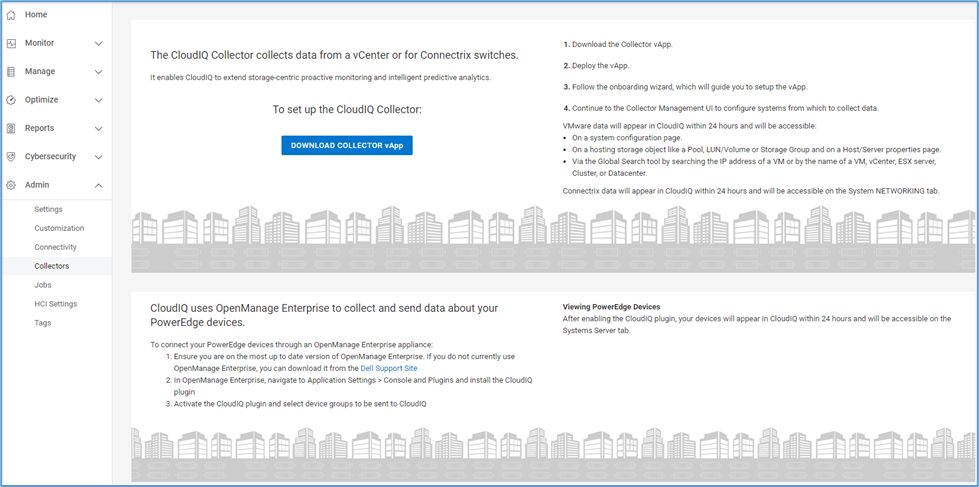
図3:CloudIQ Collectorのダウンロード画面
CloudIQ Collectorの導入
- vCenterへのログイン
- ファイル>導入OVFテンプレートの選択
- [Deploy OVF template]ウィンドウの[Select an OVA template]ページで [Upload files ]を選択し、 OVAファイルを参照して選択して、[ Next]を選択します。
- [名前とフォルダーの選択] ページで VM の名前を入力し、インストールする場所を選択して、[次へ] を選択します。
- [コンピューティング リソースの選択] ページで、この操作の 宛先コンピューティング リソース を選択し、 [ 次へ] を選択します。
- [Review details]ページでテンプレートの詳細を確認し、[Next]を選択します。
- [ライセンス契約] ページを読んで [ すべてのライセンス契約に同意し ます] を選択し、[ 次へ] を選択します。
- [ストレージの選択]ページで 構成するストレージ を選択し、[ 次へ]を選択します。
- [Select Networks]ページで各ソース ネットワークの [Destination network ]を選択し、[ Next]を選択します。
- [カスタマイズされたテンプレート] ページで、次の情報を入力し、[次へ] を選択します。
- ホスト名
- CIDR形式のIPアドレス(例:XX.XX.XX.XX/24)
- デフォルトゲートウェイ
- DNSサーバー#1
- DNSサーバー#2(該当する場合)
- Search Domains(複数の検索ドメインはスペースで区切ります)

- 設定の確認ページでホスト情報を確認します。
- 正しい場合は、 Finish を選択してvAppを導入します。
- vAppの導入が完了したら、[Deployment Completed Successfully]ウィンドウを閉じて、VMの電源をオンにします。
CloudIQ Collectorの設定
データをデル・テクノロジーズに安全に送信するには、CloudIQ Collectorをゲートウェイとして構成する必要があります。
オプション1 - 一元化されたゲートウェイ(推奨)
オプション2 - 統合型ゲートウェイ
お客様は、CloudIQ Collectorでゲートウェイを設定するために使用するDellサポート ユーザー アカウントのパスワードに特殊文字が存在していないことを確認する必要があります。接続が確立されると、お客様はパスワードをより安全なものに変更することができます。
オプション1: CloudIQ Collectorでの集中型ゲートウェイの設定
- 以下を開いて、コレクター構成を起動します。
https://<collector-hostname>
- [Get Started]を選択します。
- 既存のセキュア コネクト ゲートウェイを使用するように [既存のゲートウェイを構成する ]を選択し、[ 次へ]を選択することをお勧めします。
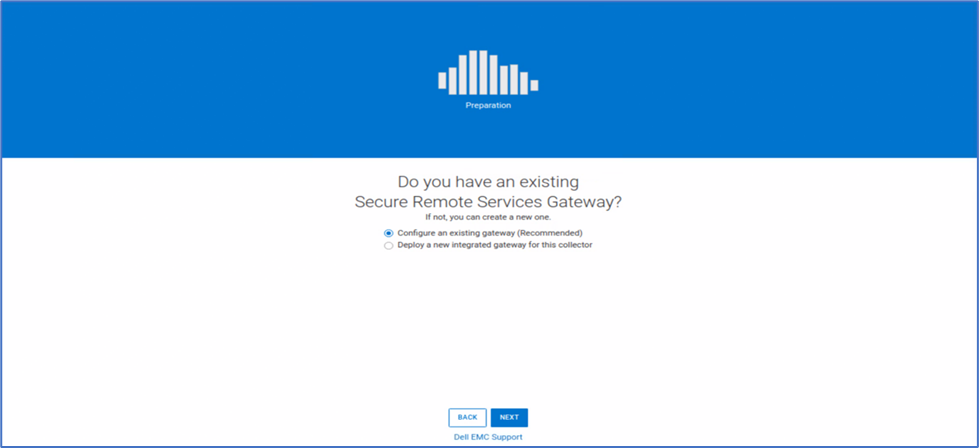
図5:開始画面
- [Configure Secure Remote Services]ページで、次の情報を入力し、[Next]を選択します。
- Dellカスタマー サポートのユーザー名
- Dellカスタマー サポートのパスワード(特殊文字なし)
- ゲートウェイのホスト名またはIPアドレス
- ゲートウェイのポート(デフォルトでは9443)
![[Configure Secure Remote Services]画面](https://supportkb.dell.com/img/ka06P000000Q4veQAC/ka06P000000Q4veQAC_ja_6.jpeg) 図6:[Configure Secure Remote Services]画面
図6:[Configure Secure Remote Services]画面
- コレクターの管理者アカウントを作成し、[次へ]を選択します。
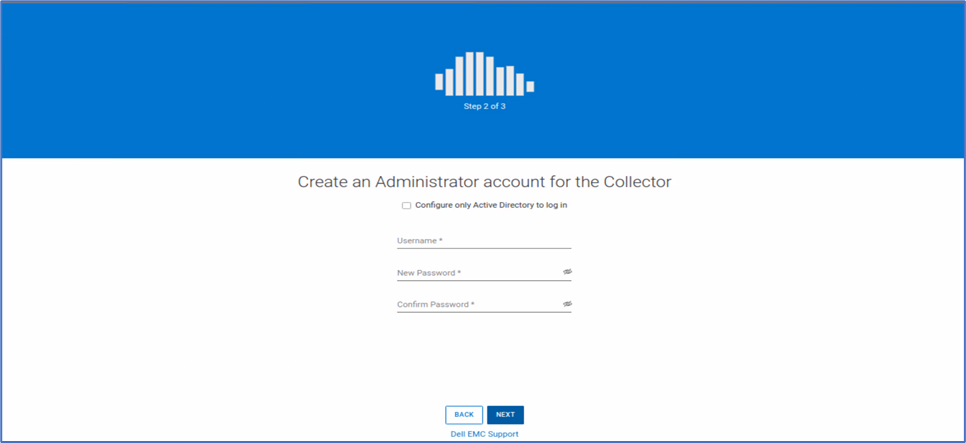
図7:管理者の作成
- 必要に応じて、[ Yes, Configure ]を選択して、コレクターのActive Directoryユーザーを構成します。それ以外の場合は、[NO, SKIP AND FINISH]を選択します。
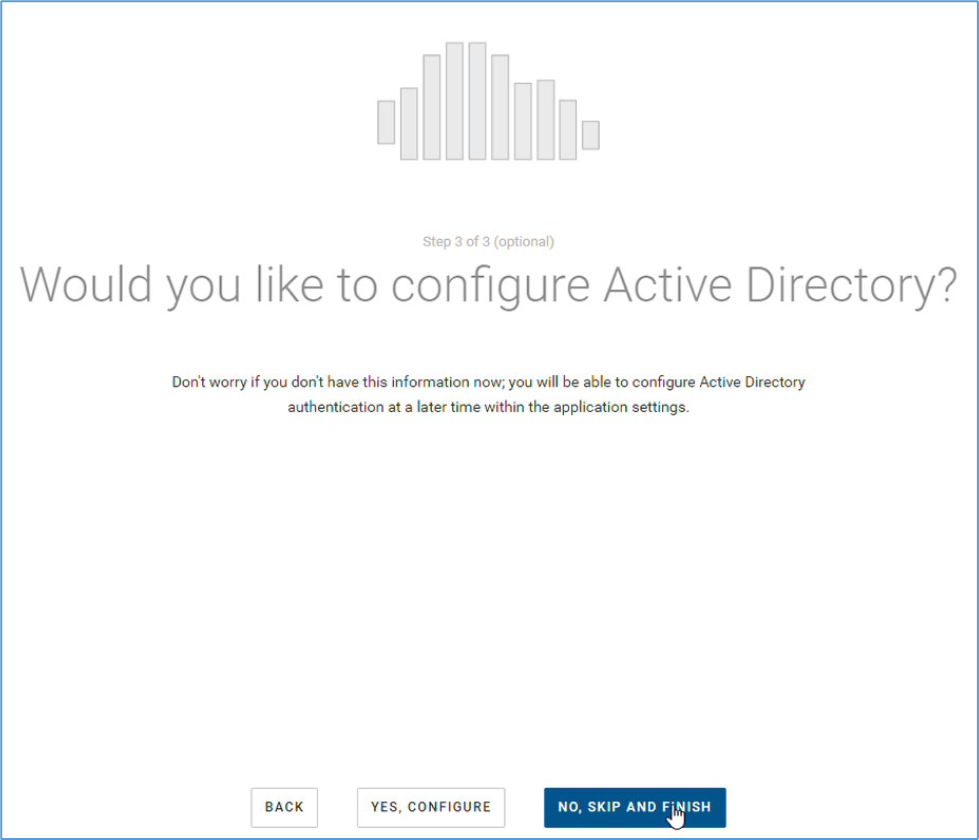
図8:Active Directory
- コレクターの構成が正常に完了したら、 CloudIQコレクター管理UIに進むを選択します。
- ステップ5で設定した認証情報(adminとパスワード)を使用して、CloudIQ Collector UIにログインします。
オプション2: CloudIQ Collectorでの統合型ゲートウェイの設定
- このコレクター用の 新しい統合ゲートウェイの導入 を選択し、 次へを選択します。
- プロキシ サーバーを使用してSecure Remote Servicesに接続する場合は 、[Yes, Configure]を選択し、プロキシ情報を入力して[ OK]を選択します。それ以外の場合、[No]を選択し、[Skip]を選択します。
- Secure Remote Servicesの認証情報を入力し 、[ Next]を選択します。
- アクセス コードのリクエストを選択すると、Dellサポートに登録されているEメール アドレスにアクセス コードが送信されます。アクセス コードは、送信後30分間有効です。
- アクセス コードを入力し 、[ Validate Code]を選択します。
- [Site ID Selection]ドロップダウンから適切な サイトID を選択します。
- [Next]を選択します。これでSecure Remote Servicesゲートウェイがプロビジョニングされました。このプロセスには数分かかります。
- 「オプション1:CloudIQ Collectorでの集中型ゲートウェイの設定」セクションの手順5に戻ります。
CloudIQ CollectorへのPowerSwitchの追加
- CloudIQで検出を試みる前に、スイッチが適切に構成されていることを確認します
- SONiC
- OS10
- RESTCONF APIサービスは、 フル スイッチ モードで動作しているスイッチでのみ有効にします。
- モードを確認するには
OS10# show switch-operating-mode Switch-Operating-Mode : Full Switch Mode
- 設定モードを起動します。
OS10# configure terminal OS10(config)#
- RESTCONF APIの有効化
OS10(config)# rest api restconf OS10(config)# exit
- RESTCONF APIサービスは、SmartFabric Servicesモードで動作しているスイッチではデフォルトで有効になっています。
- モードを確認するには
OS10# show switch-operating-mode Switch-Operating-Mode : SmartFabric Mode
- 適切な権限を持つCloudIQ CollectorのRESTユーザー アカウントを作成します(推奨)。
- SONiC
sonic(config)# username <username> password <password> role operator
- OS10
ネットワーク オペレーターは、スイッチの構成設定を変更できません。
OS10(config)# username <username> password <password> role netoperator
- 左側のメニューから [PowerSwitch ]を選択します。

- [Add PowerSwitch]ボタンを選択して、スイッチへのアクセスを個別に構成します。
- スイッチの詳細を入力し、[Validate and Add]を選択します


図10:PowerSwitchの詳細
注:PowerSwitchを追加した後、すべてのシステム データがCloudIQに表示されるまで最大24時間かかる場合があります。
Additional Information
Article Properties
Affected Product
Last Published Date
23 Apr 2024
Version
48
Article Type
How To